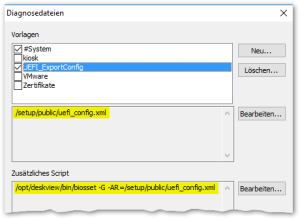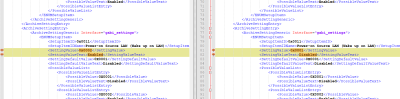UEFI-Konfiguration exportieren und ändern /Fujitsu
– ab eLux RP 6 2204 –
Die UEFI-Konfiguration kann für einige Geräte als .xml-Datei exportiert werden. In der .xml-Datei können Sie beliebig viele Einstellungen ändern, bevor Sie die Datei auf den Ziel-Geräten importieren. Folgende Geräte haben wir erfolgreich getestet:
Fujitsu Futro S540, S740, S940, S7010, S9010
|
|
Voraussetzung Das eLux-Software-Paket BIOS Tools und die hierin enthaltenen Feature-Pakete BIOS Update und Deskflash sind auf den Geräten installiert. |
Wenn Sie die Diagnose-Funktion nutzen möchten, benötigen Sie das Objektrecht Diagnosevorlagen bearbeiten (standardmäßig nicht aktiv).
-
Um die UEFI-Konfiguration eines Gerätes zu exportieren, verwenden Sie ein Benutzer-definiertes Kommando. Wir empfehlen, das Kommando mit Hilfe der Diagnose-Funktion auszuführen. Damit übertragen Sie die .xml-Datei im gleichen Schritt.
-
Erstellen Sie eine Diagnose-Vorlage, für die Sie die Ziel-Datei im Bereich der Dateiliste angeben.
-
Das eigentliche Kommando erstellen Sie im Bereich Zusätzliches Skript:
Kopieren/opt/deskview/bin/biosset -G -AR=/<Pfad>/<Zieldatei.xml>
Geben Sie für die Zieldatei unbedingt die Dateierweiterung .xml an. Ein Kennwort wird nicht benötigt.
Beispiel:
Alternativ zur Diagnose-Funktion können Sie das Benutzer-definierte Kommando direkt auf einem Gerät ausführen und die Zieldatei auf anderem Wege holen.
-
-
Ändern Sie die gewünschten Einstellungen in der .xml-Datei mit Hilfe eines Text-Editors.
Für jeden Eintrag müssen Wert (SettingValue) und beschreibender Text (SettingValueText) geändert werden.
Informationen zu den Einstellungen und möglichen Werten finden Sie im Fujitsu-Benutzerhandbuch zum DeskView Client unter Experten Modus.Speichern Sie die .xml-Datei.
-
Legen Sie die .xml-Datei am besten auf Ihrem Webserver unterhalb von UC_BIOS in dem relevanten Gerätetyp-spezifischen Verzeichnis ab. Für weitere Informationen siehe Neue BIOS-Firmware bereitstellen.
-
Um die aktualisierte UEFI-Konfiguration zu importieren, öffnen Sie für die Zielgeräte, beispielsweise für eine Dynamische Gerätegruppe, das Kontextmenü und wählen Sie Kommandos > Benutzerdefiniertes Kommando.
Geben Sie folgendes Kommando ein:
Kopierenbiosconfig.sh https://<Server>/<Pfad>/<Quelldatei.xml> [UEFI-Kennwort]Das Kennwort wird benötigt, wenn das UEFI Kennwort-geschützt ist.
Beispiel ohne Kennwort:
biosconfig.sh https://https://websrv.sampletec-01.com/eluxng/UC_BIOS/D3544-B1/BIOS_settings/uefi_config.xmlDie .xml-Datei muss im Format Dateiname.xml vorliegen.
-
Überprüfen Sie in Kommando-Info oder Kommando-Verlauf, ob das Kommando erfolgreich ausgeführt werden konnte.